Win10系统使用麦克风时声音很小怎么办?最近一个用户在Win10系统电脑上接了麦克风,但是却遇到麦克风声音很小的故障,这是怎么回事呢?请看下文具体解决方法。
解决方法:
1、首先在桌面模式的右下方找到“扬声器”图标。

2、鼠标右键单击【扬声器】图标,选择【录音设备】。
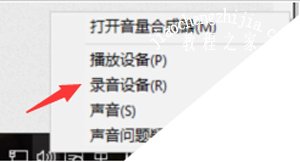
3、然后在打开的声音对话框中,找到“录制”选项下的“麦克风”设备。
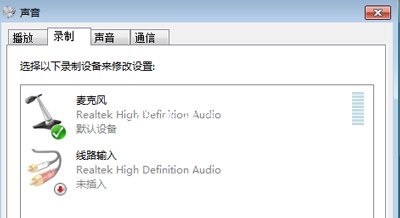
4、鼠标右键单击【麦克风】设备,选择【属性】。

5、在弹出的“麦克风属性”对话框中,选择【级别】选项卡。
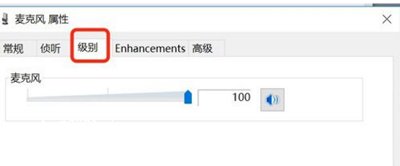
6、根据需要拖动滑块即可调节麦克风音量,调节完毕后,点击下方的【确定】。
麦克风常见问题解答:
QQ语音麦克风音量自动变大或变小的解决方法
QQ语音聊天时麦克风声音大小不一的解决方法
WinXP系统电脑使用麦克风没有声音的解决方法














